|
YASMILA

Ringrazio Annie
avermi permesso di tradurre i suoi
tutorial.

Porta con te l'immagine per tenere il segno.

Se vuoi stampare


|
qui puoi trovare qualche risposta ai tuoi dubbi.
Se l'argomento che ti interessa non è presente, ti prego di segnalarmelo.
Questo tutorial è stato creato con PSP X2 e tradotto con PSPX, ma può essere eseguito anche con le altre versioni di PSP.
Dalla versione X4, il comando Immagine>Rifletti è stato sostituito con Immagine>Capovolgi in orizzontale,
e il comando Immagine>Capovolgi con Immagine>Capovolgi in verticale.
Nelle versioni X5 e X6, le funzioni sono state migliorate rendendo disponibile il menu Oggetti.
Con la nuova versione X7, sono tornati Rifletti>Capovolgi, ma con nuove varianti.
Vedi la scheda sull'argomento qui
traduzione in francese qui
Occorrente:
Materiale qui
Per i tube grazie Katrina
(in questa pagina trovi i links ai loro siti).
Grazie a tutti i creatori di tubes per le loro immagini.
Lascia intatto il nome del tube. Il © appartiene all'artista originale.
Mantieni il credito di chi ha creato il tube.
Filtri:
vedi la mia sezione filtri qui
Flaming Pear - Flexify qui
Simple qui
Alien Skin Eye Candy 5 Impact qui

non esitare a cambiare modalità di miscelatura e opacità secondo i colori utilizzati.
Metti le selezioni nella cartella Selezioni.
1. Imposta il colore di primo piano con il colore rosso #d12901,
e il colore di sfondo con il colore verde #007c46.
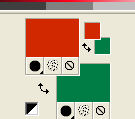
2. Apri una nuova immagine trasparente 650 x 500 pixels.
3. Selezione>Seleziona tutto.
Apri il tube DBK AA Model-1021, e vai a Modifica>Copia.
non chiuderlo, perchè ti servirà ancora
Torna al tuo lavoro e vai a Modifica>Incolla nella selezione.
Selezione>Deseleziona.
4. Effetti>Effetti di immagine>Motivo unico, con i settaggi standard.

5. Di nuovo Effetti>Effetti di immagine>Motivo unico, con i seguenti settaggi.
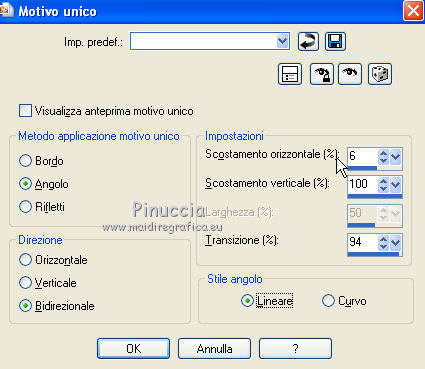
6. Regola>Sfocatura>Sfocatura radiale.

7. Livelli>Duplica.
Immagine>Capovolgi.
Cambia la modalità di miscelatura di questo livello in Sovrapponi.
Livelli>Unisci>Unisci giù.
8. Livelli>Duplica.
Effetti>Plugins>Flaming Pear - Flexify 2.
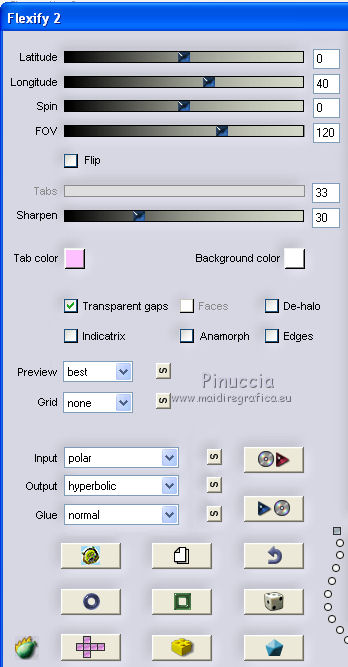
Abbassa l'opacità di questo livello al 50%.
9. Effetti>Effetti di bordo>Aumenta.
Effetti>Effetti di bordo>Aumenta di più.
Livelli>Unisci>Unisci giù.
10. Livelli>Duplica.
Immagine>Rifletti.
Abbassa l'opacità di questo livello al 50%.
11. Livelli>Nuovo livello raster.
Selezione>Carica/Salva selezione>Carica selezione da disco.
Cerca e carica la selezione yasmila2-cre@nnie.
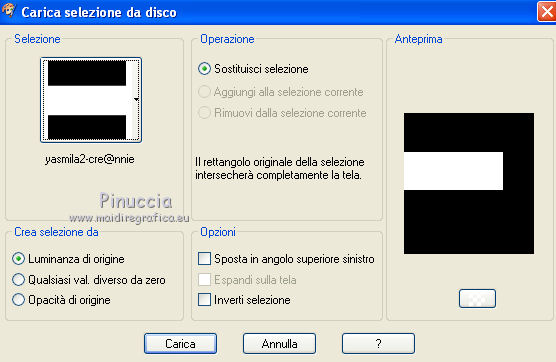
Riempi  la selezione con il colore di primo piano. la selezione con il colore di primo piano.
Selezione>Deseleziona.
12. Effetti>Plugins>Flaming Pear - Flexify 2.
Cambia soltanto Output con Loop.
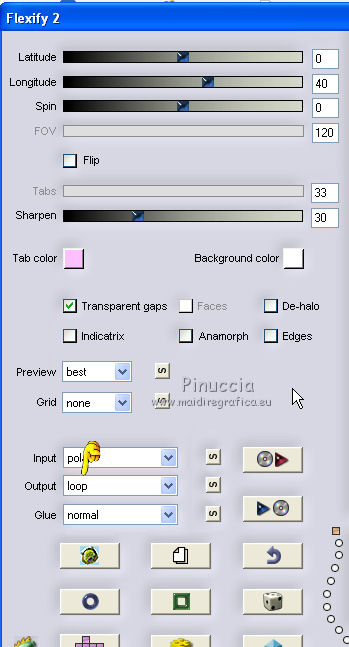
13. Livelli>Duplica.
Effetti>Effetti di distorsione>Onda.
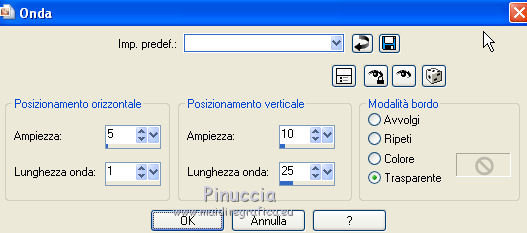
Cambia la modalità di miscelatura di questo livello in Rafforza.
14. Attiva il livello sottostante - Raster 2.
Effetti>Effetti di trama>Veneziana, con il colore di sfondo.
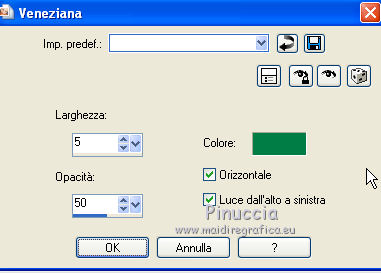
15. Attiva il livello superiore.
Livelli>Nuovo livello raster.
Selezione>Carica/Salva selezione>Carica selezione da disco.
Cerca e carica la selezione yasmila1-cre@nnie.
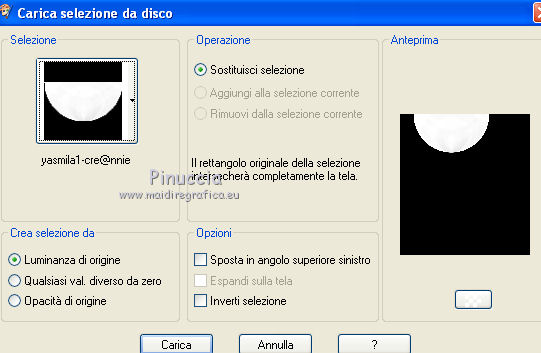
16. Apri il tube cmlssunseto008a60 e vai a Modifica>Copia.
Torna al tuo lavoro e vai a Modifica>Incolla nella selezione.
Abbassa l'opacità di questo livello al 55%.
Effetti>Effetti di bordo>Aumenta.
17. Effetti>Plugins>Alien Skin Eye Candy5 Impact - Perspective Shadow,
seleziona il preset Drop Shadow, Blurry e ok.

Selezione>Deseleziona.
18. Livelli>Nuovo livello raster.
Selezione>Carica/Salva selezione>Carica selezione da disco.
Carica nuovamente la selezione yasmila2-cre@nnie.
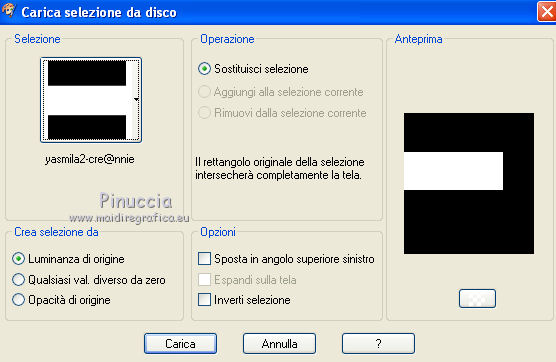
Riempi  la selezione con il colore di sfondo. la selezione con il colore di sfondo.
Selezione>Deseleziona.
19. Effetti>Plugins>Flaming Pear - Flexify 2 - cambia Output con Rind 3 e ok.
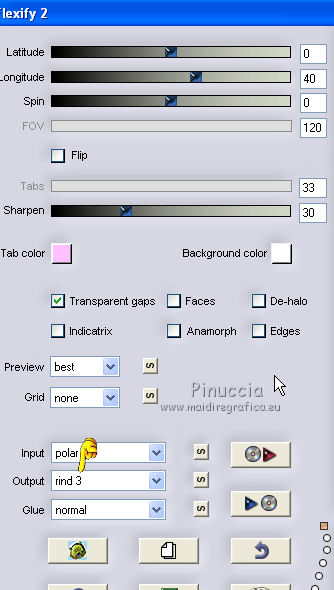
20. Immagine>Ridimensiona, all'80%, tutti i livelli non selezionato.
Immagine>Capovolgi.
21. Effetti>Effetti di immagine>Scostamento.

22. Livelli>Duplica.
Immagine>Rifletti.
Immagine>Capovolgi.
23. Effetti>Effetti di immagine>Scostamento.

24. Livelli>Unisci>Unisci giù.
Effetti>Effetti di trama>Veneziana, con il colore di primo piano.

Cambia la modalità di miscelatura di questo livello in Luce diffusa.
25. Livelli>Duplica.
Cambia la modalità di miscelatura di questo livello in Differenza.
26. Regola>Sfocatura>Sfocatura da movimento.

27. Livelli>Unisci>Unisci visibile.
28. Livelli>Duplica.
Effetti>Effetti di immagine>Motivo unico, con i settaggi standard.

Abbassa l'opacità di questo livello al 50%.
29. Aggiungi il tuo nome e/o il tuo watermark su un nuovo livello.
30. Immagine>Aggiungi bordatura, 50 pixels, simmetriche, con il colore di sfondo.
Seleziona questo bordo con la bacchetta magica 

31. Effetti>Plugins>Simple - Quick Tile.
32. Effetti>Effetti di trama>Veneziana, con i settaggi precedenti.
33. Effetti>Plugins>Alien Skin Eye Candy 5 Impact - Perspective Shadow, con i settaggi precedenti.
34. Selezione>Modifica>Seleziona bordature selezione.

35. Livelli>Nuovo livello raster.
Riempi  con il colore di sfondo. con il colore di sfondo.
Selezione>Deseleziona.
36. Livelli>Duplica.
Effetti>Effetti di distorsione>Spigato.

Regola>Messa a fuoco>Metti a fuoco.
37. Cambia la modalità di miscelatura del livello sottostante in Indebolisci.
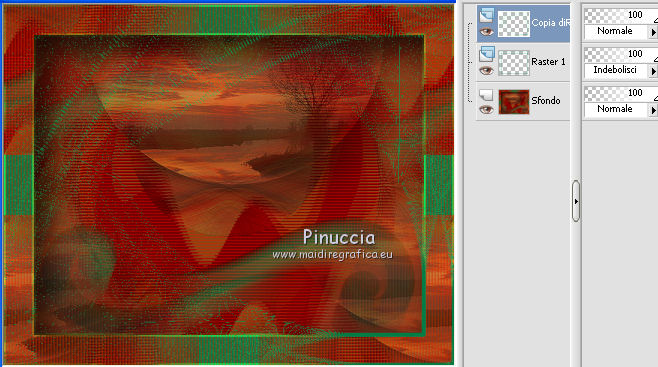
38. Rimani posizionato sul livello superiore.
Attiva nuovamente il tube DBK AA Model-1021 e vai a Modifica>Copia.
Torna al tuo lavoro e vai a Modifica>Incolla come nuovo livello.
Immagine>Ridimensiona, al 70%, tutti i livelli non selezionato.
Spostalo  sul bordo inferiore. sul bordo inferiore.
39. Effetti>Plugins>Alien Skin Eye Candy 5 Impact - Perspective Shadow, con i settaggi precedenti.
40. Immagine>Aggiungi bordatura, 1 pixel, simmetriche, con il colore di sfondo.
41. Immagine>Ridimensiona, a 650 pixels di larghezza, tutti i livelli selezionato.
Salva in formato jpg.

Le vostre versioni.Grazie
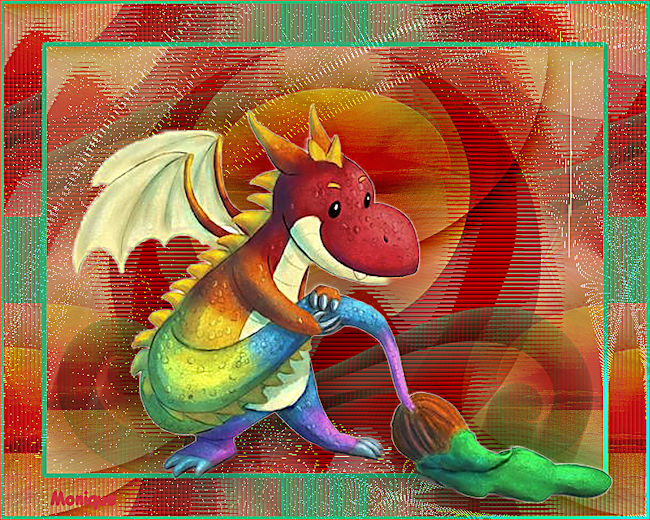
Monique

Se hai problemi o dubbi, o trovi un link non funzionante,
o anche soltanto per dirmi se questo tutorial ti è piaciuto, scrivimi.
20 Giugno 2012
|
